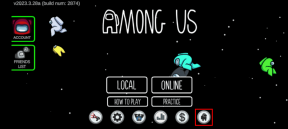Cómo deshabilitar Quick Note desde Hot Corner en Mac y iPad
Miscelánea / / February 01, 2022
A partir de iPadOS 15 y macOS Monterey, Apple Notes recibió el soporte de 'Hot Corners'. Entonces, al pasar el puntero en la esquina inferior izquierda de la pantalla, aparece una Nota rápida. Sin embargo, esto puede distraer bastante a muchos. Afortunadamente, puede deshabilitar la opción Hot Corner para Quick Note en Mac y iPad.

También le mostraremos cómo personalizar la esquina de notas rápidas con otras funciones del sistema operativo. Sin más preámbulos, comencemos.
También en Guiding Tech
Deshabilitar Quick Note Corner en iPad
Cuando pase el Apple Pencil o pase el dedo por la esquina inferior derecha del iPad, verá una ventana emergente que le pedirá que abra y tomar una nota rápida. Las notas se guardan en una sección de notas rápidas dedicada en Apple Notes.
El atajo de notas rápidas viene con todas las opciones de edición necesarias. Pero todo es irrelevante cuando ya estás invertido en Rivales de Apple Notes como OneNote, Evernote o notas Bear.
Siga los pasos a continuación y deshabilite la esquina de notas rápidas en el iPad para que el gesto nunca más lo moleste en el uso diario del dispositivo.
Paso 1: Abra Configuración en iPad.
Paso 2: Ve al menú del Apple Pencil. (Aunque no tenga un Apple Pencil para usar con iPad, encontrará la misma opción en el menú Configuración).
Paso 3: Busque Gestos de lápiz en la lista.

Etapa 4: Vaya a Right Corner Swipe y desactívelo en el siguiente menú.

La acción apagará por completo la esquina de notas rápidas en el iPad. La esquina de notas rápidas de Mac es aún más irritante ya que con frecuencia pasas el cursor por la esquina inferior derecha. Vamos a desactivarlo en Mac.
Deshabilitar Quick Note Corner en Mac
Dado que macOS tiene un menú de configuración completamente diferente y no es compatible con Apple Pencil, los pasos son diferentes de deshabilitar la esquina de notas rápidas.
Paso 1: Haga clic en el logotipo de Apple en la esquina superior derecha de la barra de menú.
Paso 2: Abre el menú de Preferencias del Sistema.

Paso 3: Vaya a Escritorio y protector de pantalla.

Etapa 4: Seleccione Esquinas activas en la esquina inferior derecha.

Paso 5: Verá la esquina inferior derecha asignada para la función Nota rápida en Mac. Haz click en eso.

Paso 6: Notarás que aparecen un montón de opciones de personalización. Seleccione la última opción identificada como '-' y presione Aceptar.

De ahora en adelante, no te molestará el rincón de notas rápidas en Mac. Intente pasar el cursor sobre la esquina inferior derecha y eso no abrirá una nota rápida.
Personaliza Quick Note Corner en iPad
Si no eres fanático de la esquina de notas rápidas en la esquina inferior derecha, también puedes personalizarla. Puede colocarlo en otra esquina o utilizar el gesto de la esquina de la nota rápida para alguna otra función.
Paso 1: Vaya a Configuración en iPad y abra el menú Apple Pencil.

Paso 2: En el menú Gestos de lápiz, vaya a Deslizar en la esquina derecha y puede seleccionar Captura de pantalla.

Puede ir a Left Corner Swipe y deshabilitarlo o asignarlo con una función de nota rápida. Usamos el deslizamiento de la esquina derecha en el iPad para tomar una captura de pantalla.
Bueno, siempre puedes usar la combinación del botón de encendido y los botones para bajar el volumen, pero en un dispositivo grande como un iPad, no es un método conveniente para tomar capturas de pantalla.
Desafortunadamente, iPadOS está limitado a solo dos funciones para utilizar los gestos de las esquinas. No hay forma de abrir una aplicación, iniciar el menú Notificación o asignar el gesto a otra aplicación para tomar notas en el dispositivo. Esperamos ver a Apple improvisando aquí en futuras actualizaciones.
También en Guiding Tech
Personaliza Quick Note Corner en Mac
macOS es bastante personalizable aquí. Tiene un montón de opciones para elegir en lugar de Quick Note. ¿Y lo que es más? Usted puede utilizar otros rincones del Mac y asignar allí diferentes funciones. Así es cómo.
Paso 1: Use la combinación Comando + Espacio y abra el menú de búsqueda de Spotlight.
Paso 2: Busque Preferencias del sistema y presione la tecla Retorno.

Paso 3: Vaya al menú Escritorio y protector de pantalla y haga clic en Hit Corners en la parte inferior.

Etapa 4: Verá cuatro esquinas activas. Haga clic en cualquiera de ellos y vea varias opciones para utilizar la esquina.

Puede iniciar/deshabilitar el protector de pantalla, abrir Mission Control, aplicaciones de Windows, mostrar el escritorio, abrir el Centro de notificaciones y más.
Por ejemplo, puede usar 'Poner la pantalla en reposo' como una de las opciones.
También en Guiding Tech
Desactivar Notas rápidas en iPad y Mac
Si bien Quick Note es un complemento bienvenido para los usuarios de Apple Notes, otros pueden encontrarlo irrelevante para su flujo de trabajo. Puede deshabilitarlo o reemplazarlo con alguna otra función en iPad y Mac.